惠普hp一体机屏幕亮度怎么调节|惠普一体机屏幕亮度调整方法
时间:2016-12-02 来源:互联网 浏览量:
屏幕太亮了怎么办?要调节亮度!惠普hp一体机屏幕亮度怎么调节?且看以下教程。
惠普一体机屏幕亮度调整方法:
1、首先打开电脑的控制面板。
不管你是win7还是win8,直接打开控制面板即可,此处以win7系统为例来展示,如图所示。
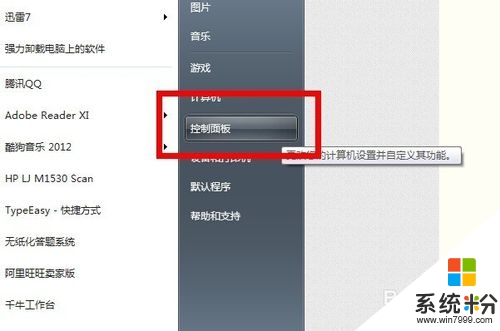
2、点击进入控制面板以后,选择硬件和声音那个选项,如图所示。
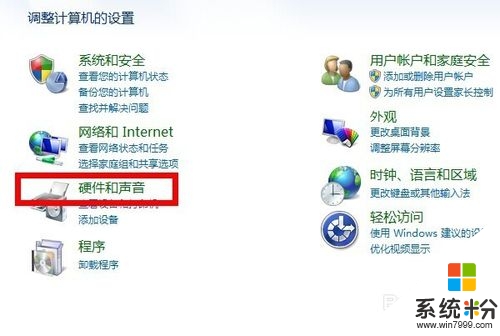
3、进入之后,选择电源选项。在这里可以进行电源的设置,如图所示。
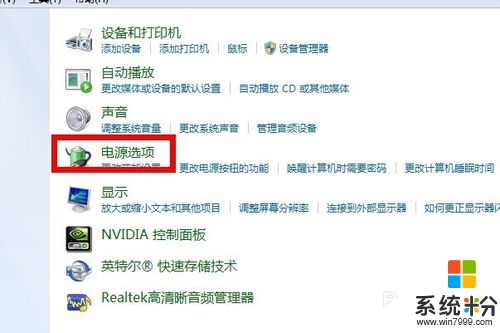
4、在选择电源计划下面,选择平衡(推荐)的更改,点击更改设置的按钮,如图所示。
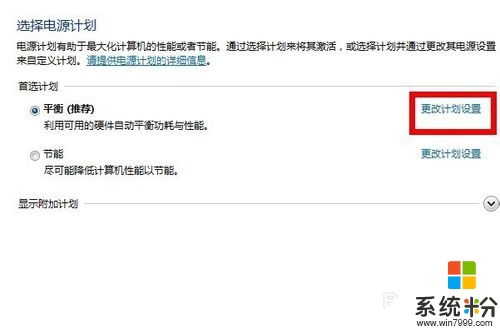
5、在更改计划的设置里面的最下面一行,就是可以调节屏幕亮度的调节条了,现在是满的,也就是高亮度,如图所示。
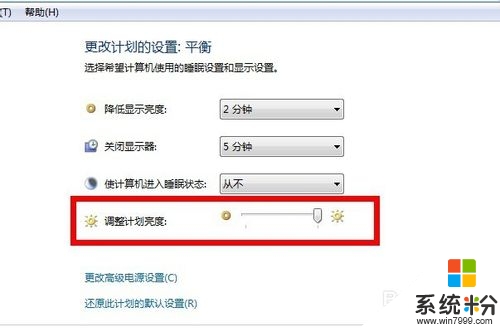
6、我们用鼠标按住调节,根据自己的需要,调节至自己喜欢的亮度,这个亮度不是调节就直接显示的,需要多次调整,如图所示。
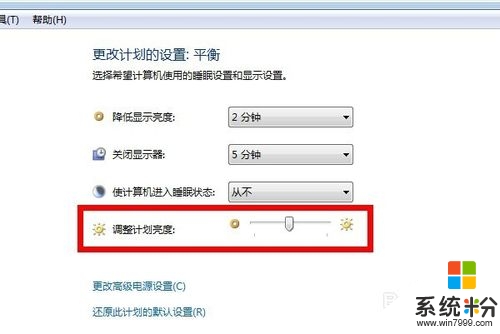
7、按确定才可直接生效,如果调整的过暗还可以再继续调整并确认,如图所示。
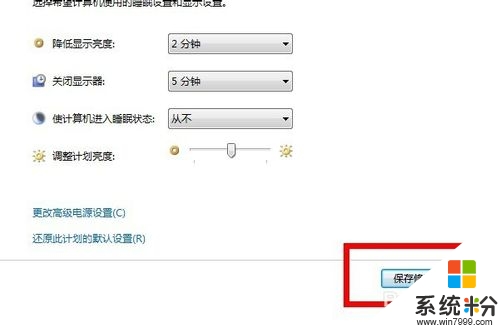
参考以上的方法大家就知道【惠普hp一体机屏幕亮度怎么调节】了,觉得教程有用的话,可以分享给身边有需要的小伙伴,或者有其他的ghost操作系统下载后使用的疑问,建议上系统粉查看解决的方法。
我要分享:
相关教程
- ·惠普hp电脑一体机怎么调节屏幕亮度,惠普hp电脑一体机调节屏幕亮度的方法
- ·惠普hp电脑一体机屏幕亮度如何调节 惠普hp电脑一体机屏幕亮度调节的方法
- ·怎麽解决惠普(HP)笔记本无法调节屏幕亮度的问题,惠普(HP)笔记本无法调节屏幕亮度的解决方法
- ·惠普电脑如何在Windows系统下调节屏幕亮度,惠普电脑在Windows系统下调节屏幕亮度的方法
- ·怎样调节手机屏幕亮度(苹果手机版) 调节手机屏幕亮度的方法(苹果手机版)
- ·iPhone苹果手机如何调节屏幕亮度? iPhone苹果手机调节屏幕亮度的方法有哪些?
- ·戴尔笔记本怎么设置启动项 Dell电脑如何在Bios中设置启动项
- ·xls日期格式修改 Excel表格中日期格式修改教程
- ·苹果13电源键怎么设置关机 苹果13电源键关机步骤
- ·word表格内自动换行 Word文档表格单元格自动换行设置方法
电脑软件热门教程
- 1 解决Windows7系统文件夹字体变蓝问题的方法有哪些 如何解决Windows7系统文件夹字体变蓝问题
- 2 怎样解决水星MW300RE登录不了扩展器界面 解决水星MW300RE登录不了扩展器界面的方法
- 3 电脑在插上电源后自动开机怎么解决 电脑接通电源后自动开机是怎么处理
- 4刚交完网费,电脑还是连不上网怎么解决? 刚交完网费,电脑还是连不上网怎么处理?
- 5怎样在电脑上看电视电影没有广告? 在电脑上看电视电影没有广告的方法
- 6小米手机无法连接电脑怎么解决 小米手机无法连接电脑怎么处理
- 7电脑右下角时间不准怎么解决 电脑右下角时间不准的解决办法
- 8华为荣耀3C 4G版怎么备份通讯录等等信息? 华为荣耀3C 4G版备份通讯录等等信息的方法
- 9如何来利用软件修复硬盘坏道呢?(上) 来利用软件修复硬盘坏道的方法?(上)
- 10iphone4的壁纸如何才可以自带主题 iphone4的壁纸怎么做到自带主题的
